この商品名をリストから選択できるようにします。
1.まず商品リストを作成します。
2.商品名の入力欄の範囲を選択します。
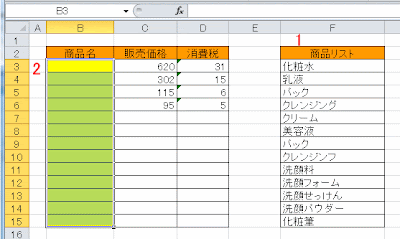
リボンの「データ」-「データの入力規則」をクリックします。

データの入力規則ダイアログボックスが開くので下記のように条件の設定を入力します。
- 入力値の種類をリストにします。
- ドロップダウンリストから選択するにチェックします
- 元の値に商品リストの範囲を入力します。
入力欄の右端のボタン(A)をクリックすると、セルをドラッグし範囲指定できます。
商品名の入力セルに移動し右の▼ボタンをクリックすると、コンボボックスのようにリストが表示され選択し入力できるようになります。
